使用TortoiseGit,设置ssh方式连接git仓库。
开始设置之前的准备:建立项目文件夹,初始化git仓库(右键 git init),右键打开 git bash ,git pull “仓库地址”, 把网站上的仓库代码拉取下来。
TortoiseGit使用扩展名为ppk的密钥,而不是ssh-keygen生成的rsa密钥。
也就是说使用 ssh-keygen -t rsa -C "username@email.com"产生的密钥,TortoiseGit中不能用。
而基于github的开发必须要用到rsa密钥,因此需要用到TortoiseGit的putty key generator工具,来生成既适用于github的rsa密钥也适用于TortoiseGit的ppk密钥。
以下是生成ppk密钥,并且在TortoiseGit中设置的步骤:
1、开始程序菜单中,打开TortoiseGit,点击 PuTTYgen,在打开的窗口中点击Generate按钮,会出现绿色进度条,生成过程中可以多晃晃鼠标增加随机性。
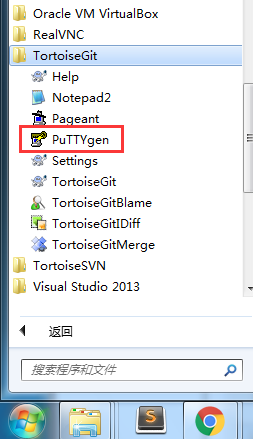

2、生成之后复制生成的全部内容,窗口先留着不关闭。

3、在 代码管理网站,如github、码云。这里拿码云为例。布局都差不多。
点击右上角,修改资料——点击左侧的 ssh公钥——填写右侧的添加公钥——标题自拟,把第二步复制的代码粘贴到下面的公钥那里——点击确定。
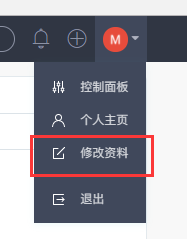

4、返回到第二步的窗口,点击 Save private key 按钮保存为适用于TortoiseGit的私钥,扩展名为.ppk。
5、运行TortoiseGit开始菜单中的Pageant程序,程序启动后将自动停靠在任务栏中,双击该图标,弹出key管理列表。
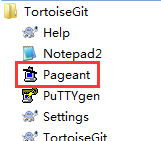
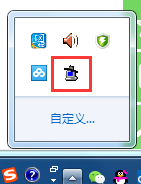
6、在弹出的key管理列表中,点击add key,将第4步中保存的私钥(.ppk)文件加进来,关闭对话框即可。

7、回到项目目录下,右键——TortoiseGit——Settings——点击Remote,将第4步中保存的私钥(.ppk)文件加进来。
注意URL后面填的是 git仓库的 ssh地址。

8、完成后,右键可以直接pull和push操作了。
补充:
如果一开始是用git命令( ssh-keygen -t rsa -C [邮箱] ),生成的公钥和密钥( 比如 id_rsa 和 id_rsa.pub )
首先,把生成的公钥粘贴到 git远程仓库管理中心。接下来用ssh的方式连接远程仓库。
有两种操作方式:
1.用 git命令
可以直接用命令“git pull【仓库的ssh地址】【分支名称】” 这样拉取和推送
2.用 TortoiseGit 方式
需要将私钥转成 .ppk格式
1)运行PuTTYgen,在Conversions菜单中点击Import key,选择一开始生成的私钥文件,比如 id_rsa文件。
2)点击Save private key 按钮,将其保存为.ppk文件。
3)打开Pageant,点击Add Key,选择前一步所保存的.ppk文件所在的位置即可。
PuTTYGen 和 Pageant 都在开始菜单中的TortoiseGit文件夹下,可以找到。






















 1637
1637











 被折叠的 条评论
为什么被折叠?
被折叠的 条评论
为什么被折叠?








